 Datenbank
Datenbank
 MySQL-Tutorial
MySQL-Tutorial
 Detaillierte Installationsmethode und Konfigurationsschritte der MySQL5.7-Datenbank (Bilder und Texte)
Detaillierte Installationsmethode und Konfigurationsschritte der MySQL5.7-Datenbank (Bilder und Texte)
Detaillierte Installationsmethode und Konfigurationsschritte der MySQL5.7-Datenbank (Bilder und Texte)
MySQL ist ein relationales Datenbankverwaltungssystem , , das von der schwedischen Firma MySQL AB entwickelt wurde und derzeit ein Produkt von Oracle ist. MySQL ist eines der beliebtesten relationalen Datenbankverwaltungssysteme. In Bezug auf WEB-Anwendungen ist MySQL die beste RDBMS-Anwendungssoftware (Relational Database Management System).
MySQL ist ein relationales Datenbankverwaltungssystem. Eine relationale Datenbank speichert Daten in verschiedenen Tabellen, anstatt alle Daten in einem großen Lager abzulegen, was die Geschwindigkeit erhöht und die Flexibilität erhöht.
Die von MySQL verwendete SQL-Sprache ist die am häufigsten verwendete standardisierte Sprache für den Zugriff auf Datenbanken. MySQL-Software verfolgt eine duale Lizenzierungsrichtlinie und ist in eine Community-Version und eine kommerzielle Version unterteilt. Aufgrund seiner geringen Größe, hohen Geschwindigkeit, niedrigen Gesamtbetriebskosten und insbesondere der Eigenschaften von Open Source wird MySQL im Allgemeinen als Website-Datenbank für verwendet Entwicklung kleiner und mittlerer Websites.
Aufgrund der hervorragenden Leistung seiner Community-Version kann es eine gute Entwicklungsumgebung mit PHP und Apache bilden. Das Folgende ist das MySQL-Installations-Tutorial:
1. MySQL installieren
Bei der Installation unter Windows stehen zwei Installationsmethoden zur Auswahl: 1.MSI (Windows Installer); 2.ZIP-Installationspaket;
MySQL5.7-Datenbank-Download-Adresse: http://www.php.cn/xiazai/gongju/116
1. Doppelklicken Sie auf mysql-installer-community-5.7.17.0.msi
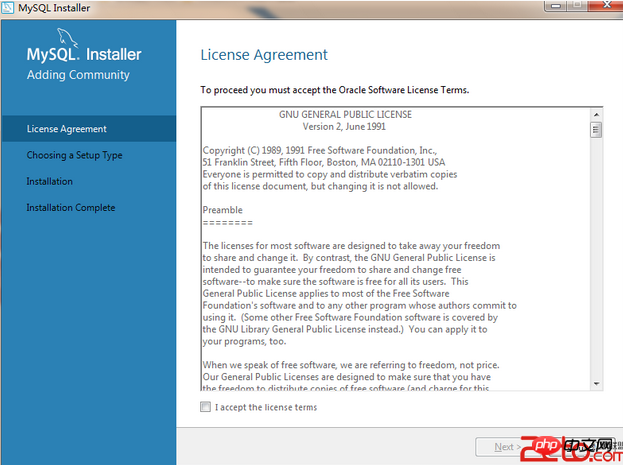
2. Wählen Sie die Standardeinstellung

Die erforderlichen Tools werden vor der Installation überprüft. Python3.4 fehlt hier
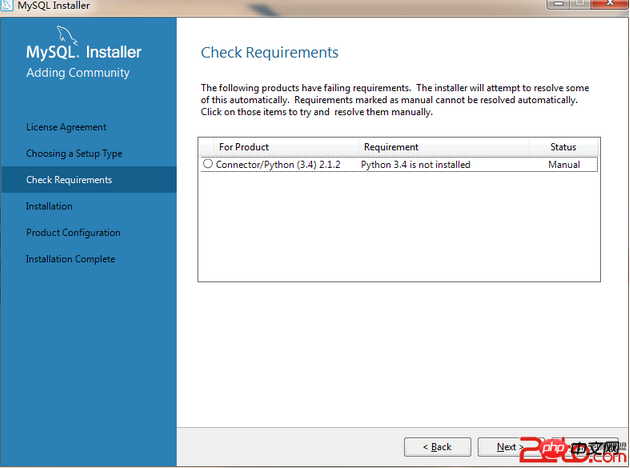
Dann gehen Sie zu Weiter, es wird Laden Sie Python3.4 automatisch herunter und installieren Sie es
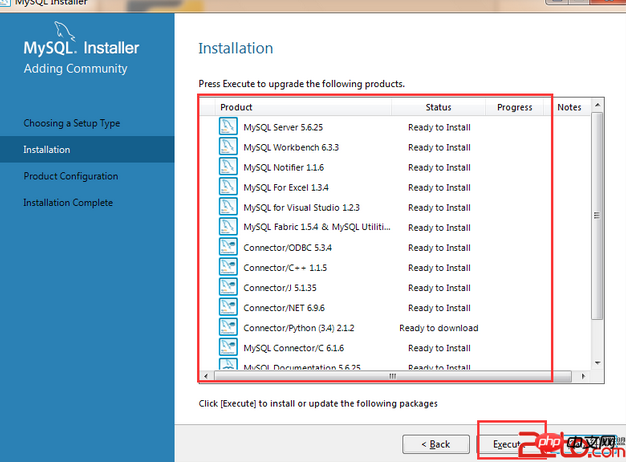
Dies ist eine laufende Installation
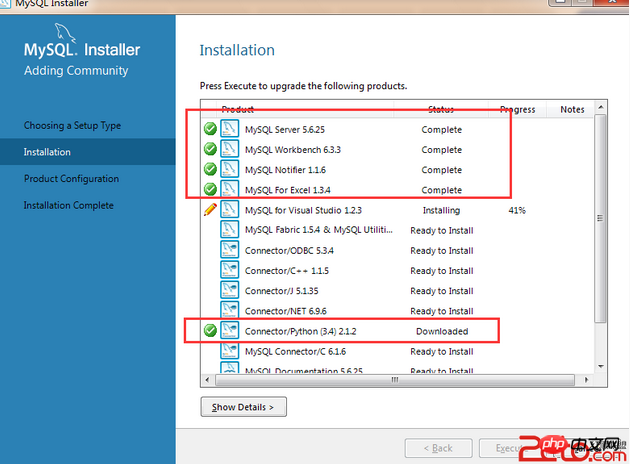
Nachdem die Installation abgeschlossen ist
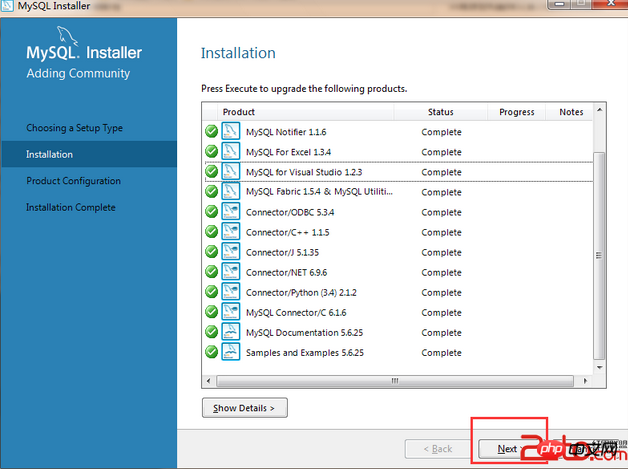
Als nächstes müssen Sie einige Parameter konfigurieren
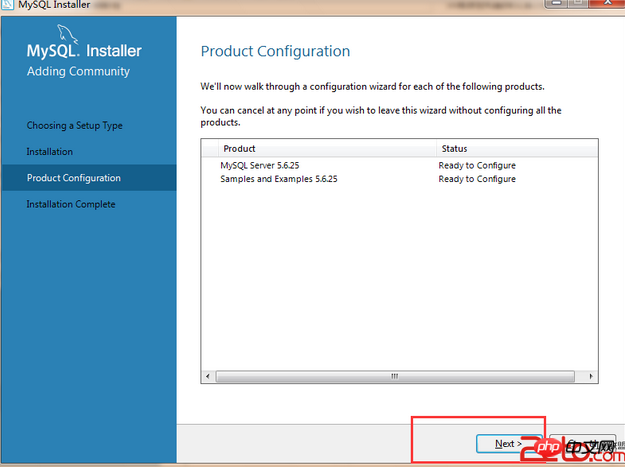
Der Port kann nach Ihren Wünschen geändert werden, der Standardwert ist 3306
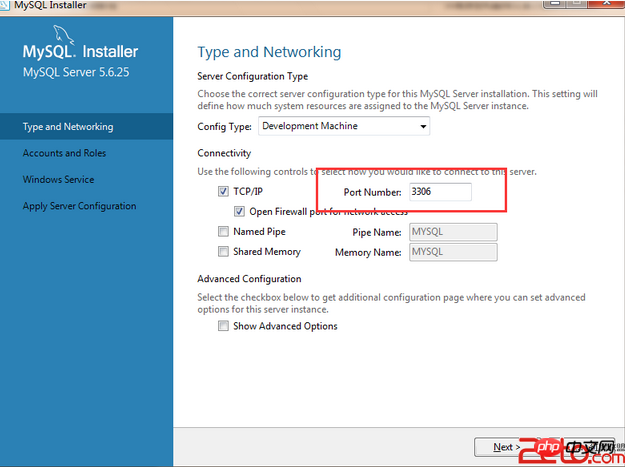
Root-Benutzerpasswort festlegen
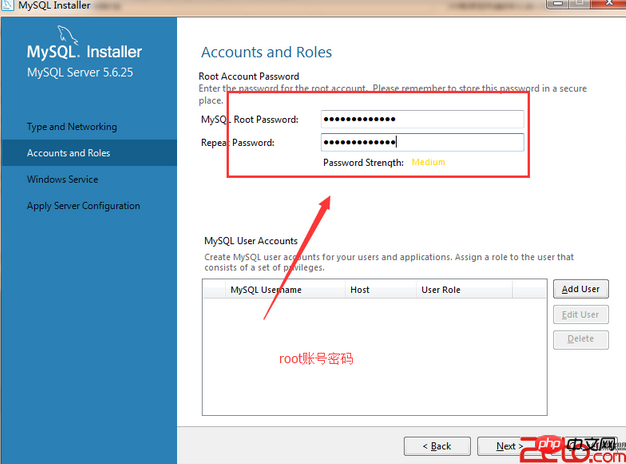
Standardstart festlegen

Testen Sie die Verbindung, geben Sie das Passwort selbst ein, prüfen Sie, ob
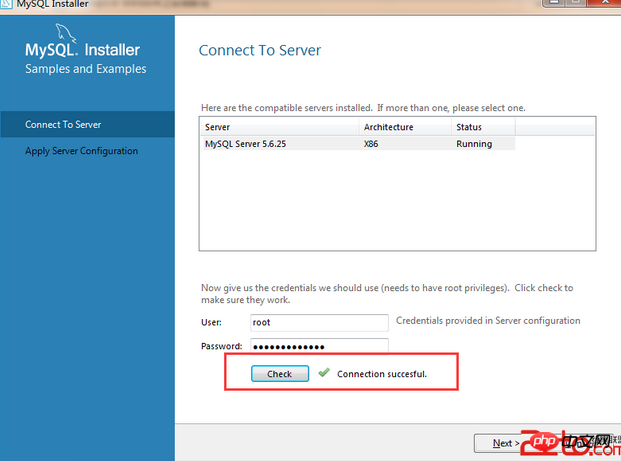
erfolgreich angezeigt wird, als nächstes
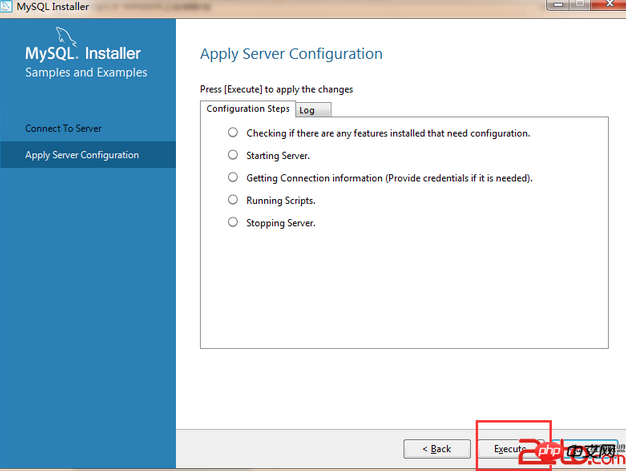
Die Installation ist erfolgreich und Sie können
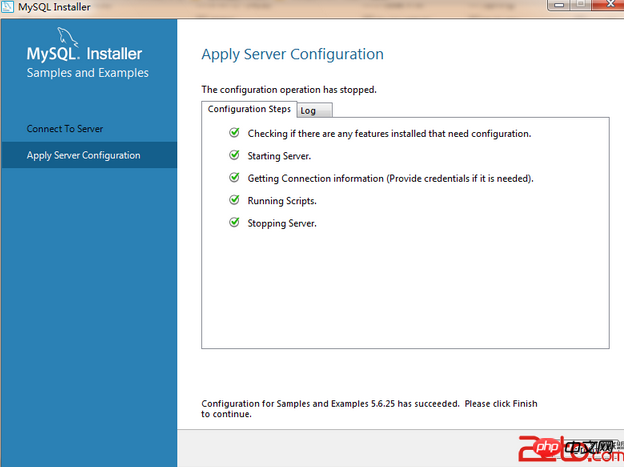
2. Überprüfen Sie die Installation
1. Verwenden Sie MySqls eigenes

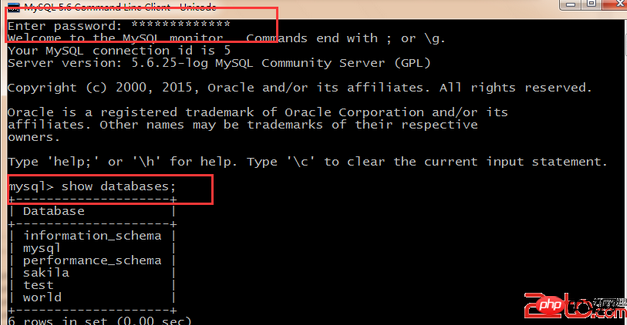
2. Methode zwei, verwenden Sie cmd
Rechtsklick auf Arbeitsplatz-->Eigenschaften-->Erweitert--->Umgebungsvariablen, fügen Sie den Pfad zur MySQL-Bin hinzu Verzeichnis im Pfad.
Wählen Sie die Umgebungsvariable aus und geben Sie unter dem Pfad in der Umgebungsvariablen Ihren MySQL-Pfad ein. Beachten Sie: Wenn Ihre Benutzerumgebungsvariable auch einen Pfad hat, füllen Sie diesen ebenfalls aus.
Dies ist der Standardinstallationspfad C:ProgrammeMySQLMySQL Server 5.6bin
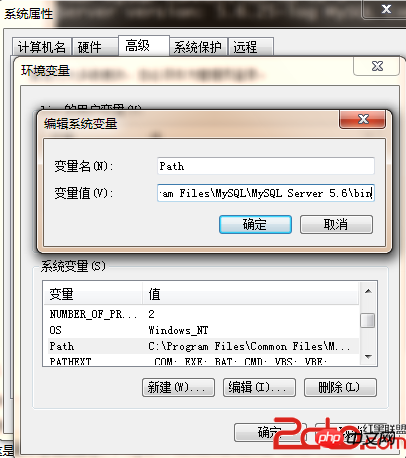
Okay, Sie können ihn eingeben. mysql -h 127.0.0.1 -u root -p und geben Sie das Passwort ein. Sie können eine Verbindung zur lokalen MySQL-Datenbank herstellen.
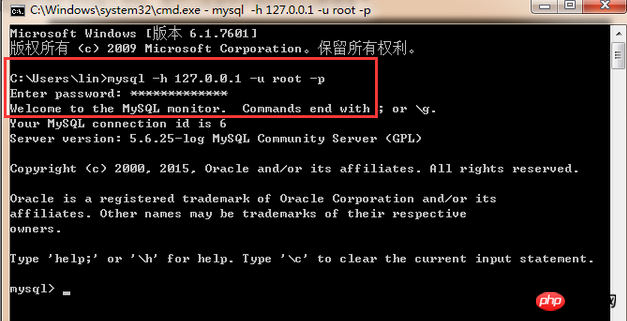
3. Client-Tools
Es ist sehr umständlich, Anweisungen in dieser Blackbox zu schreiben. Hier stelle ich zwei Client-Terminal-Tools vor , Sie können direkt SQL-Anweisungen schreiben, Datenbanken anzeigen usw.
1. MySQL Workbench 6.3 CE Hier wird MySQL bei der Installation mitgeliefert.
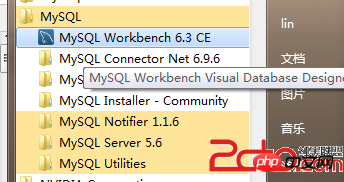
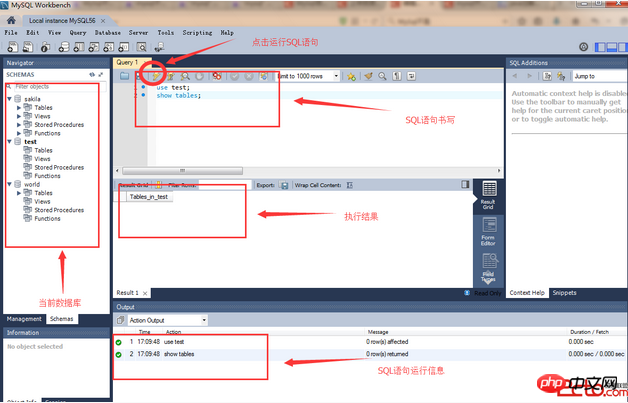
Ich hoffe, dass es als Referenz für neue PHP-Benutzer bei der Installation von MySQL5.7 dienen wird Datenbank!
Verwandte Artikel:
Video-Tutorial zur Installation einer MySQL-Datenbank
MySQL-Datenlernpfad MySQL-Installation und MySQL-Übersicht
Linux-MySQL-Installation und Wartung

Heiße KI -Werkzeuge

Undresser.AI Undress
KI-gestützte App zum Erstellen realistischer Aktfotos

AI Clothes Remover
Online-KI-Tool zum Entfernen von Kleidung aus Fotos.

Undress AI Tool
Ausziehbilder kostenlos

Clothoff.io
KI-Kleiderentferner

AI Hentai Generator
Erstellen Sie kostenlos Ai Hentai.

Heißer Artikel

Heiße Werkzeuge

Notepad++7.3.1
Einfach zu bedienender und kostenloser Code-Editor

SublimeText3 chinesische Version
Chinesische Version, sehr einfach zu bedienen

Senden Sie Studio 13.0.1
Leistungsstarke integrierte PHP-Entwicklungsumgebung

Dreamweaver CS6
Visuelle Webentwicklungstools

SublimeText3 Mac-Version
Codebearbeitungssoftware auf Gottesniveau (SublimeText3)

Heiße Themen
 1374
1374
 52
52
 Wie verändern Sie eine Tabelle in MySQL mit der Änderungstabelleanweisung?
Mar 19, 2025 pm 03:51 PM
Wie verändern Sie eine Tabelle in MySQL mit der Änderungstabelleanweisung?
Mar 19, 2025 pm 03:51 PM
In dem Artikel werden mithilfe der Änderungstabelle von MySQL Tabellen, einschließlich Hinzufügen/Löschen von Spalten, Umbenennung von Tabellen/Spalten und Ändern der Spaltendatentypen, erläutert.
 Wie konfiguriere ich die SSL/TLS -Verschlüsselung für MySQL -Verbindungen?
Mar 18, 2025 pm 12:01 PM
Wie konfiguriere ich die SSL/TLS -Verschlüsselung für MySQL -Verbindungen?
Mar 18, 2025 pm 12:01 PM
In Artikel werden die Konfiguration der SSL/TLS -Verschlüsselung für MySQL, einschließlich der Erzeugung und Überprüfung von Zertifikaten, erläutert. Das Hauptproblem ist die Verwendung der Sicherheitsauswirkungen von selbstsignierten Zertifikaten. [Charakterzahl: 159]
 Wie behandeln Sie große Datensätze in MySQL?
Mar 21, 2025 pm 12:15 PM
Wie behandeln Sie große Datensätze in MySQL?
Mar 21, 2025 pm 12:15 PM
In Artikel werden Strategien zum Umgang mit großen Datensätzen in MySQL erörtert, einschließlich Partitionierung, Sharding, Indexierung und Abfrageoptimierung.
 Was sind einige beliebte MySQL -GUI -Tools (z. B. MySQL Workbench, PhpMyAdmin)?
Mar 21, 2025 pm 06:28 PM
Was sind einige beliebte MySQL -GUI -Tools (z. B. MySQL Workbench, PhpMyAdmin)?
Mar 21, 2025 pm 06:28 PM
In Artikel werden beliebte MySQL -GUI -Tools wie MySQL Workbench und PhpMyAdmin beschrieben, die ihre Funktionen und ihre Eignung für Anfänger und fortgeschrittene Benutzer vergleichen. [159 Charaktere]
 Wie lassen Sie eine Tabelle in MySQL mit der Drop -Tabelle -Anweisung fallen?
Mar 19, 2025 pm 03:52 PM
Wie lassen Sie eine Tabelle in MySQL mit der Drop -Tabelle -Anweisung fallen?
Mar 19, 2025 pm 03:52 PM
In dem Artikel werden in MySQL die Ablagerung von Tabellen mithilfe der Drop -Tabellenerklärung erörtert, wobei Vorsichtsmaßnahmen und Risiken betont werden. Es wird hervorgehoben, dass die Aktion ohne Backups, die Detaillierung von Wiederherstellungsmethoden und potenzielle Produktionsumfeldgefahren irreversibel ist.
 Wie repräsentieren Sie Beziehungen mit fremden Schlüsseln?
Mar 19, 2025 pm 03:48 PM
Wie repräsentieren Sie Beziehungen mit fremden Schlüsseln?
Mar 19, 2025 pm 03:48 PM
In Artikeln werden ausländische Schlüssel zur Darstellung von Beziehungen in Datenbanken erörtert, die sich auf Best Practices, Datenintegrität und gemeinsame Fallstricke konzentrieren.
 Wie erstellen Sie Indizes für JSON -Spalten?
Mar 21, 2025 pm 12:13 PM
Wie erstellen Sie Indizes für JSON -Spalten?
Mar 21, 2025 pm 12:13 PM
In dem Artikel werden in verschiedenen Datenbanken wie PostgreSQL, MySQL und MongoDB Indizes für JSON -Spalten in verschiedenen Datenbanken erstellt, um die Abfrageleistung zu verbessern. Es erläutert die Syntax und die Vorteile der Indizierung spezifischer JSON -Pfade und listet unterstützte Datenbanksysteme auf.
 Wie sichere ich mich MySQL gegen gemeinsame Schwachstellen (SQL-Injektion, Brute-Force-Angriffe)?
Mar 18, 2025 pm 12:00 PM
Wie sichere ich mich MySQL gegen gemeinsame Schwachstellen (SQL-Injektion, Brute-Force-Angriffe)?
Mar 18, 2025 pm 12:00 PM
Artikel erläutert die Sicherung von MySQL gegen SQL-Injektions- und Brute-Force-Angriffe unter Verwendung vorbereiteter Aussagen, Eingabevalidierung und starken Kennwortrichtlinien (159 Zeichen).



